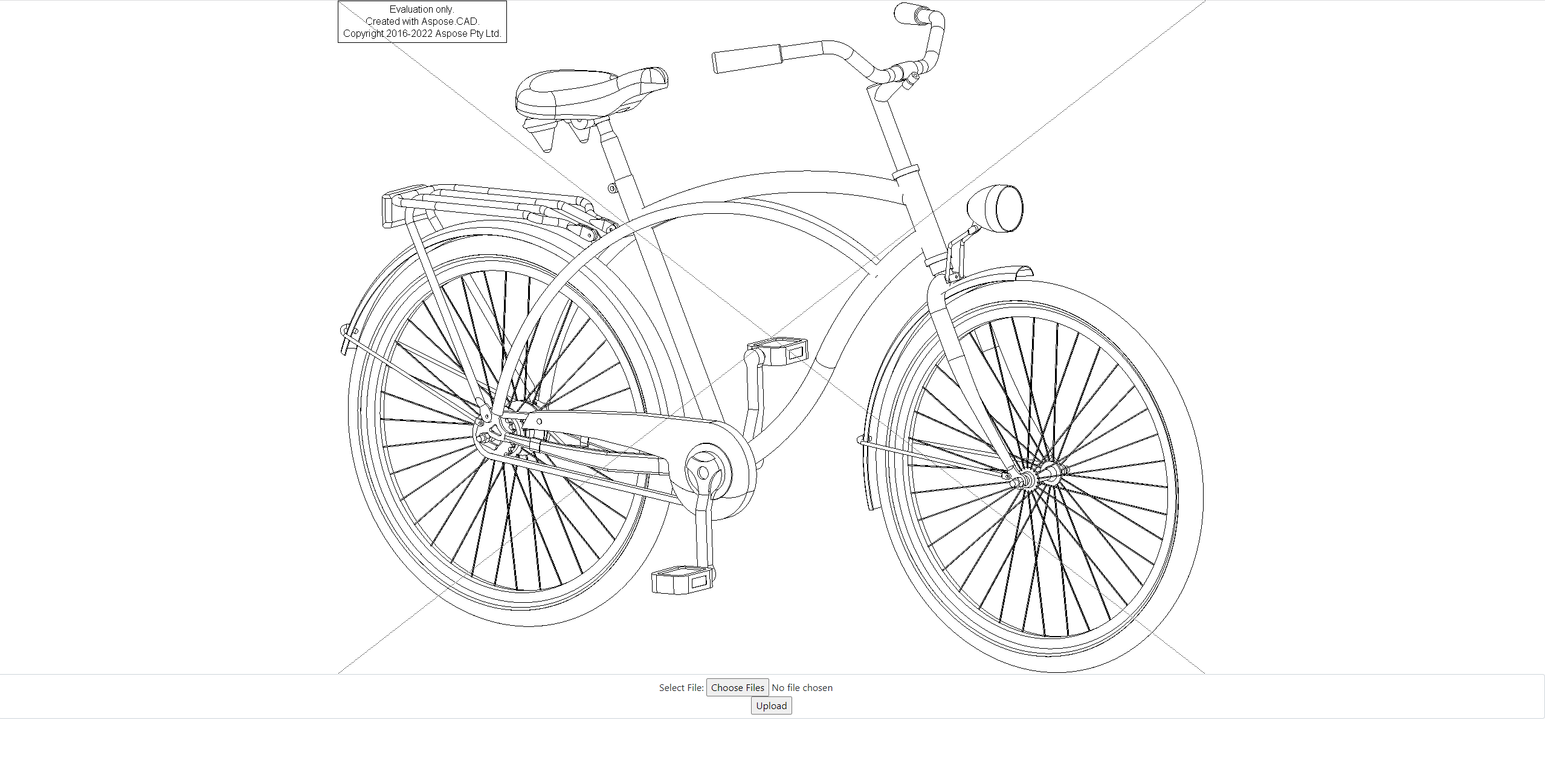前提条件
- Visual Studio 2022。
- この例では NET 6 SDK が使用されています。
ASP.NET
ASP.NET は、Web アプリの構築に特化したツールとライブラリを使用して .NET プラットフォームを拡張します。 ASP.NET が .NET プラットフォームに追加するものは次のとおりです。
- C# で Web リクエストを処理するための基本フレームワーク
- C# を使用して動的 Web ページを構築するための、Razor として知られる Web ページ テンプレート構文
- Model View Controller (MVC) などの一般的な Web パターンのライブラリ
- 多要素認証や Google、Twitter などによる外部認証を含む、ログインを処理するためのライブラリ、データベース、テンプレート ページを含む認証システム。
- 構文の強調表示、コード補完、および Web ページの開発に特化したその他の機能を提供するエディター拡張機能
バックエンドコード ASP.NET を使用する場合、ビジネス ロジックやデータ アクセスなどのバックエンド コードは、C#、F#、または Visual Basic を使用して記述されます。 ASP.NET は .NET を拡張するため、すべての .NET 開発者が利用できるパッケージとライブラリの大規模なエコシステムを使用できます。 .NET プラットフォームで作成されたアプリケーション間で共有される独自のライブラリを作成することもできます。
C#、HTML、CSS、JavaScript を使用した動的ページ Razor は、HTML と C# を使用して動的 Web ページを作成するための構文を提供します。 C# コードはサーバー上で評価され、結果の HTML コンテンツがユーザーに送信されます。 クライアント側で実行されるコードは JavaScript で記述されます。 ASP.NET は JavaScript フレームワークと統合しており、React や Angular などのシングル ページ アプリ (SPA) フレームワーク用の事前構成されたテンプレートが含まれています。
ASP.NETプロジェクトの作成
ASP.NET プログラムを作成するには、次の手順に従います。
- ASP.NETプロジェクトを作成します。
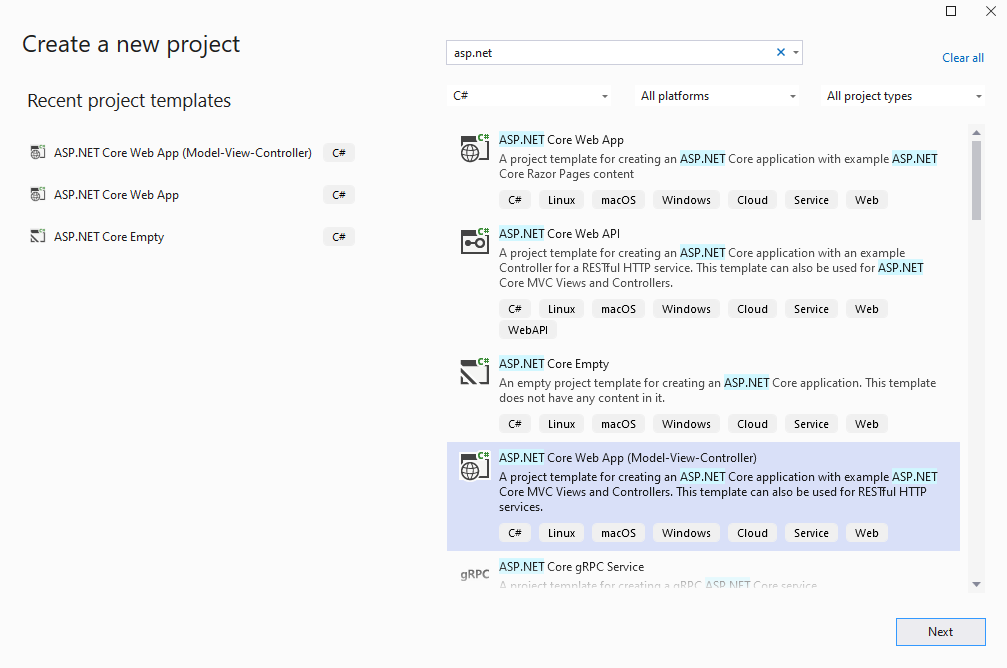
- NuGet から最新のライブラリをインストールします。
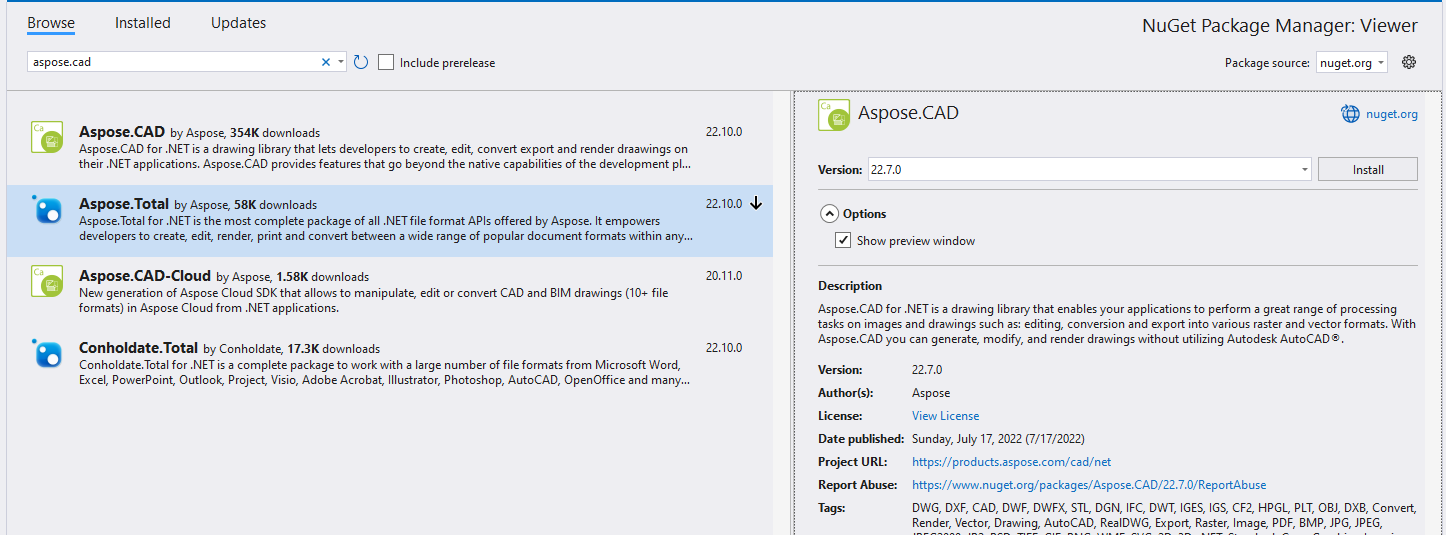
- ローダー スピナーを Layout.cshtml に追加
<!DOCTYPE html>
<html lang="en">
<head>
<meta charset="utf-8" />
<meta name="viewport" content="width=device-width, initial-scale=1.0" />
<title>@ViewData["Title"] - Viewer</title>
<link rel="stylesheet" href="~/lib/bootstrap/dist/css/bootstrap.min.css" />
<link rel="stylesheet" href="~/css/site.css" asp-append-version="true" />
<link rel="stylesheet" href="~/Viewer.styles.css" asp-append-version="true" />
</head>
<body>
<div id="loader">
<div class="spinner"></div>
</div>
@RenderBody()
<script src="~/lib/jquery/dist/jquery.min.js"></script>
<script src="~/lib/bootstrap/dist/js/bootstrap.bundle.min.js"></script>
<script src="~/js/site.js" asp-append-version="true"></script>
@await RenderSectionAsync("Scripts", required: false)
</body>
</html>Add JavaScript for spinner to Index.cshtml.
<script type="text/javascript"> function getLoader() { var loader = document.getElementById("loader"); if (loader.style.display == "") loader.style.display = "block"; else loader.style.display = "none"; } </script>Create upload method in HomeController.
public class HomeController : Controller { private readonly ILogger<HomeController> _logger; public HomeController(ILogger<HomeController> logger) { _logger = logger; } public IActionResult Index() { return View(); } [ResponseCache(Duration = 0, Location = ResponseCacheLocation.None, NoStore = true)] public IActionResult Error() { return View(new ErrorViewModel { RequestId = Activity.Current?.Id ?? HttpContext.TraceIdentifier }); } [HttpPost] public ActionResult Upload(IFormFile file) { try { var ms = new MemoryStream(); var image = Image.Load(file.OpenReadStream()); image.Save(ms, new PngOptions()); return View("Index", Convert.ToBase64String(ms.ToArray())); // return base64 model to Index } catch(Exception ex) { return BadRequest(ex.Message); } } }Add upload file form to index.cshtml.
@if (Model != null) { <img src="data:image/png;base64, @Model" /> // show image in browser if file is uploaded } <form method="post" class="form-control" enctype="multipart/form-data" asp-controller="Home" asp-action="Upload" style="text-align: center;"> <div> <span>Select File:</span> <input type="file" name="file" multiple /> </div> <input type="submit" value="Upload" onclick='getLoader()' /> </form>Create style for spinner in wwwroot/css/site.css file.
html { font-size: 14px; } @media (min-width: 768px) { html { font-size: 16px; } } html { position: relative; min-height: 100%; } body { margin-bottom: 60px; } img { display:block; margin:auto; max-height: 80%; max-width: 80%; } .spinner { margin: auto; margin-top: 20%; border: 16px solid #296fab; /* Blue */ border-top: 16px solid #0a8f33; /* Green */ border-radius: 50%; width: 120px; height: 120px; animation: spin 2s linear infinite; } #loader { display: none; position: absolute; height: 100%; width: 100%; background-color: #e1e1e1; } @keyframes spin { 0% { transform: rotate(0deg); } 100% { transform: rotate(360deg); } }
実行例
- 選択ボタンをクリックします

- DWGファイルを選択してください
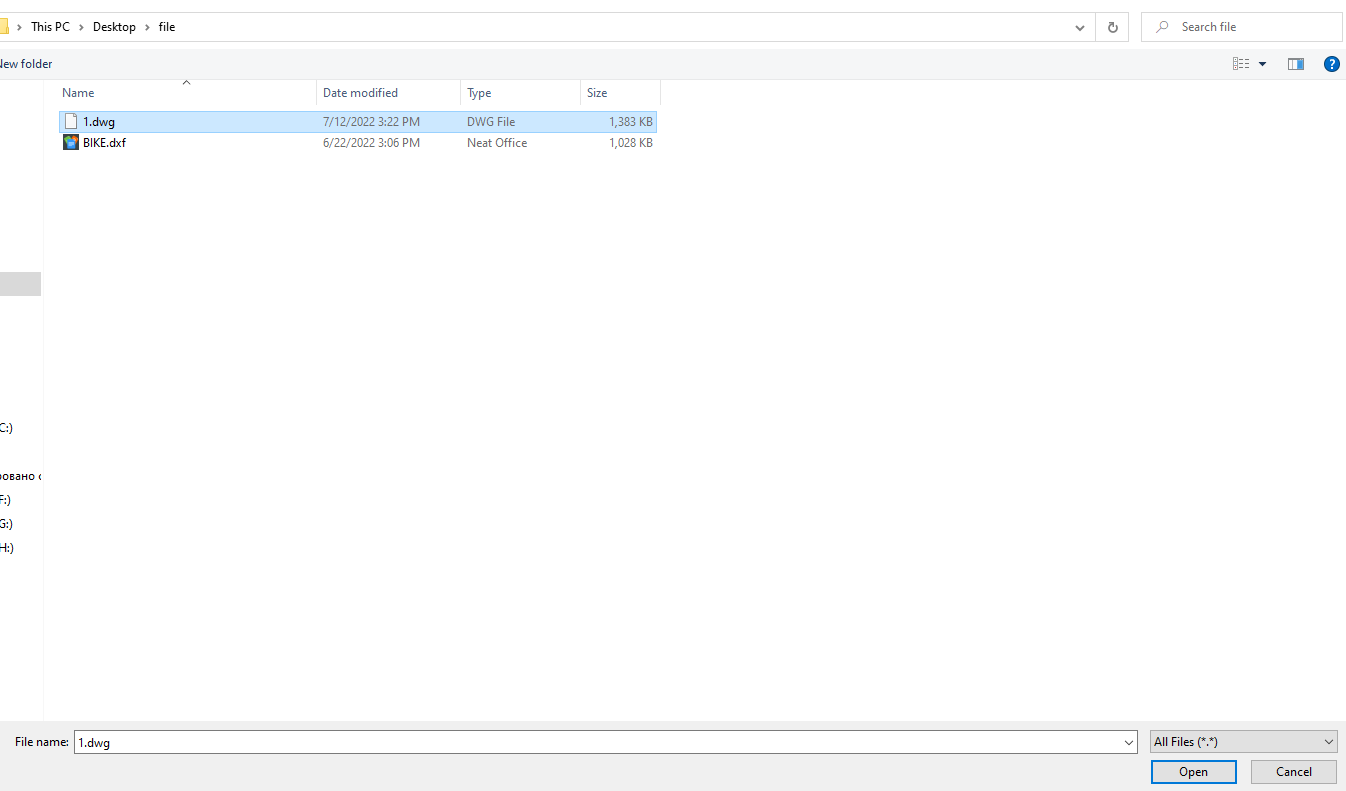
- 「アップロード」ボタンをクリックします
- 処理が完了するまで待ちます
- 処理が完了するとスピナーが消え、画面に画像が表示されます